关于电算化会计管理【会计实务操作教程】
- 格式:pptx
- 大小:145.59 KB
- 文档页数:4


会计电算化的基本操作流程
1.系统初始化
在使用会计电算化系统之前,首先需要对系统进行初始化设置。
包括建立会计科目、设置账簿和账户等基本信息。
2.凭证录入
凭证录入是会计电算化的核心操作,通过输入相关的会计凭证信息,包括凭证类型、日期、科目、金额等,将财务交易信息记录入系统。
3.凭证审核
录入凭证后,需要进行凭证审核,对凭证的正确性进行检查,包括科目的选择是否正确,金额是否匹配等。
审核通过后,凭证数据才能进入下一步处理。
4.凭证汇总
在凭证录入和凭证审核完成后,系统会自动将凭证数据进行汇总,生成各类报表和总账。
通过凭证汇总,可以了解到企业的财务状况和经营情况。
5.财务报表生成
通过会计电算化系统,可以根据凭证数据快速生成各类财务报表,如资产负债表、利润表、现金流量表等。
这些报表能够直观地展示企业的财务运营情况。
6.分析查询
会计电算化系统还提供了强大的查询和分析功能,可以根据不同的需求进行查询和分析。
比如,可以查询特定科目的交易记录,分析一些期间的经营情况等。
通过分析查询,可以更好地了解企业的财务状况和经营情况,为决策提供参考。
7.税务申报
8.综合管理
9.审计与安全
10.维护与升级
以上是会计电算化的基本操作流程,通过利用计算机和相关软件来进行会计核算和财务管理工作,可以大大提高效率和准确性,为企业的决策提供准确可靠的数据支持。

系统及初始化设置1.设置操作员权限。
设置操作员“高峰”具有所有的权限。
设置-用户管理-高峰-修改-全选-提交2.新增操作员。
操作员名:李伟,具有所有的权限。
设置-用户管理-新增-提交3.新建账套,账套信息如下账套名称:北京京华科技有限公司会计准则:采用小企业会计准则的单位本位币:人民币帐套启用日期:2014年1月1日系统-关闭账套-系统-新建账套-输入新建账套名称4.设置部门档案。
部门编码:06 部门名称:制造部基础编码-部门-新增-确定5.新增会计科目。
科目编码:6602-06 科目名称:交通费辅助核算:部门基础编码-会计科目-新增-科目编码输入6602-06-科目名称:交通费-辅助核算部门打勾-确定6.新增外汇币种及汇率,要求如下:(1)币种编码:HKD(2)币种名称:港元(3)币种小数位:2(4)折算方式:原币÷汇率=本位币基础编码-币种汇率-新增-输入-币种编码:HKD-币种名称:港元-币种小数位:2-折算方式:选择原币÷汇率=本位币-确定7.设置地区档案。
地区编码:03 地区名称:港澳台基础编码-地区-新增-地区编码输入03-地区名称:港澳台-确定8.设置账套的凭证类型,其中付款凭证类型设置如下。
编码:付名称:付款凭证格式:付款凭证基础编码-凭证类型-新增-编码:付-名称:付款凭证-格式:付款凭证-确定9.新增供应商往来单位单位编码:101单位名称:星标服饰有限公司单位类型:无类型付款条件:现金所属地区:华北区基础编码-点供应商(供应商和客户都属于往来单位,有一个地区的考试版本菜单里面没有供应商和客户,如果是这种情况,在管理供应商或客户时点击往来单位增加即可)-新增-单位编码:101-单位名称:星标服饰有限公司-单位类型:无类型-付款条件:现金-辅助信息中所属地区选择:华北区-确定10.新增付款条件。
付款条件编码:04付款条件名称:B60D到期日期(天):60优惠日10、折扣率3% 优惠日20、折扣率2%优惠日40、折扣率1%基础编码-付款条件-新增-输入-付款条件编码:04-付款条件名称:B60D -到期日期(天):60-优惠日:10、折扣率:3-优惠日:20、折扣率:2 -优惠日:40、折扣率:1-确定11.新增付款方式。

会计电算化实务考核操作流程一、任务二(系统管理)考试题型主要有两种:1、建账;2、改账。
“建账”题步骤:第1题:系统——注册——用户名输入“admin”登陆——账套——建立——依次输入:账套号、账套名称、启用会计期(注意:如果题写的是“01月”就要按“01”输入,如果写成“1”就会出错)——下一步——输入:单位名称、单位简称、法人代表(如果题目没写就不要填)——下一步——“行业性质”按题目给的类型进行选择——下一步——“基础信息”按题目给的内容勾选——完成——可以建立账套了吗?点击“是”——“分类编码”按题目给的内容进行修改——确认——都点击“是”——是否启用账套要点“否”第2题:权限——操作员——增加——按题目输入姓名、口令,点增加——退出第3题:权限——权限——选择“刘红”——按题目的提示选择账套(这步经常有人忘了选而出错)——增加——在左边框内找到题目要求的权限,双击,会自动加到右边——确定。
“改账”题步骤:第1题:系统——注册——用户名按题目给的输入——然后按题目给的要求进行修改(注意:题目有要求的内容才改,没写的就不要去改动)第2题:系统——注销——系统——注册——用户名输入“admin”登陆(注意:改账题最容易出错的地方就是这里,要换“admin”登陆进行第2题和第3题的操作)后面的步骤跟上面的一样就省略,不重复了。
第3题:略(跟上面的一样)二、任务三(基础设置)第1题:按题目要求依次输入:用户名、账套、操作日期——确定——基础设置——往来单位——地区分类——增加——输入“类别编码”、“类别名称”保存——退出第2题:基础设置——往来单位——客户分类——增加——输入“类别编码”、“类别名称”保存——退出第3题:基础设置——往来单位——供应商分类——增加——输入“类别编码”、“类别名称”保存——退出第4题:基础设置——往来单位——客户档案——按题目要求选中所“属分类码”后再点击“增加”(此步骤是经常出错的地方,很多人没有选择)——在“基本栏中”依次输入:客户编号、客户名称、简称——切换到“联系”输入:地址、邮编——保存、退出。

会计电算化实务操作步骤总结《会计电算化实务操作步骤总结》是一篇好的范文,感觉很有用处,重新了一下发到百度。
篇一:年会计电算化实务操作总结说明年会计电算化实务操作题题型总结,注意事项及练习软件补充说明实务操作题考试题型总结:第一部分:系统管理操作题一、建立账套二、增加操作员三、设置权限:账套主管、增加某个模块的操作权限第二部分:总账模块的操作部门、职员、供应商、客户档案的设置外币及汇率的设置一、基础设置科目设置期初余额的录入(从总账菜单进入)凭证类别的设置二、凭证操作:填制、修改、审核、查询、记账三、账簿操作:结账和查询账簿(查询类题型要注意找对路径)第三部分:报表模块的操作一、新建报表:空白表、模版表二、制作报表:追加表页、表尺寸、格式、关键字、偏移量、报表公式三、生成报表第四部分:工资模块的操作一、基础设置:工资类别、人员档案、工资项目、计算公式、费用分摊设置二、日常操作:原始数据、变动数据、费用分摊并生成凭证三、账表查询第五部分:固定资产模块的操作一、基础设置:固定资产类别、原始卡片二、日常操作:固定资产增加、变动、计提折旧并生成凭证三、账表查询第六部分:应收应付模块的操作一、基础设置:客户、供应商、付款条件二、采购:应付操作,包括采购专用发票、付款单、付款核销三、销售:应收操作,包括销售专用发票、收款单、收款核销四、账表查询:采购、销售操作需注意的事项:、设置权限的题目,注意题目中给出的账套,在进入权限界面后设置权限前先看下默认账套是否和题目要求一致,思想汇报专题如不一致先点击下拉框选择题目要求的账套再进行设权。
、报表公式设置注意事项:()公式设置在格式状态下直接手工录入或用函数向导()要记住的公式模式:期末数=(科目代码,月)期初数=(科目代码,月)发生额=(科目代码,月,借或贷,,年)记住货币资金公式=(,月)+(,月)+(,月)()在录入公式的时候,除了汉字和大写字母之外的所有符号都要在英文半角状态下输入。

会计电算化上机考试操作教程湖北省《会计从业资格证》会计电算化上机考试操作指南首先说一下电算化考试的考分,理论理60分,实务题40分(其中操作分有5分,即点完考试系统的所有步骤就会有5分,没操作完就只有相应的操作分,所以如果在60分钟内做不完考题,那你也要在最后几分钟内将后面的每一个功能菜单都点开操作一下。
这个5分可不要放弃呀!)打开系统后出现图1界面,在界面上的考号内输入你准考证上的考号及身份证号码后点进入注:一但进入后就开始记时考试,不能再退出,考时60分钟,时间有限,一定要抓紧哟!考试用掉时间在系统的最右下角可以看到。
图1进入后,会在屏幕中间出现图2的界面,至于你是先做理论试题,还是实务试题,根据你自己的熟悉程度。
图2 以先做实务试题为例进行说明,先点开注意事项,如图3先说一下实务的操作步骤,如图5,按照这个步骤来操作每一步会得相应的得分(除了会计分录30分外,其它全部操作完就有10分),图5为操作步骤及相关分值。
图5点进入后出现图6主界面图6第一步增加明细科目点菜栏上的系统菜单里面的科目管理,出现图7图7根据左边的年初余额在右边增加相应二级科目(选中右边的一级科目后点下面的下插即会出现一个空行)图8技巧:先看左边的年初余额,比如在途物资有A材料和B材料,那么你在右边增加科目时可以选中在途物资后连续点两下下插,即插入两个空行,你在空行中输入科目代码和科目名称,末级科目选是。
注:里面有在途物资、原材料、库存商品、生产成本、应交税费、主营业务收入都要增加二级科目,尤其注意应交税费(见图9)图9 应交税费左边余额里有应交所得税、应交城市维护建设税、应交教育费附加等6个科目,而右边应交税费科目下只有一个应交增值税(已交税金二级科目,且科目代码为222106,所以些处你要注意,连续下插5次,分别在空行内增加222101-应交所得税、222102-应交城市维护建设税……以此类推,所有增加的科目未级都选是。

会计从业电算化实务操作步骤图点击基础设置—(五)计量单位设置点击基础设置—计量单位—新增—光盘数量组—点击代码图标—新增—001张1、在2、在Array3、在4、在5、在4考:将职员于兰现禁用,然后再取消禁用(三)用户管理设置1、新增用户顾平郭笑生王新2、权限的设置顾平:隶属于系统管理员组(拥有本账套所有权限)郭笑生:基础资料、财务处理、固定资产、工资、应收应付管理系统权限王新:具有查询销售订单金额查看的权限基础设置—用户管理—manager设置权限—新增设置操作人员点击顾平—右键属性—点击标签用户组—点击系统管理员组—添加,确定点击郭笑生—菜单功能权限—功能权限管理—勾选对应的操作权限……设置顾平的权限设置其他操作员的权限(四)结算方式设置点击基础设置—(五)物料新增设置在辅助项目(核算项目)中,录入物料代码200,名称C 商品,计量单位件,计价方法加权平均法,存货科目代码库存商品,销售收入科目名称主营业务收入,销售业务成本主营业务成本。
点击基础设置—核算项目—点击物料—点击代码图标—新增—标签基本资料—物流资料三、企业期初数据(企业性质:适用2007年新会计制度科目)(一)会计科目及期初余额1、新增明细会计科目及有关科目辅助核算设置2、科目初始数据录入基础设置—会计科目—新增—代码,名称点击菜单—查看—选项—勾选显示所有明细,查看所有增加的明细科目库存现金,银行存款—勾选出日记账其他应收款个人借支—点击核算项目标签—点击增加核算项目类别—职员,确定应收应付账款—勾选往来业务核算—点击核算项目标签—点击增加核算项目—客户或供应商,确定原材料光盘—勾选数量金额辅助核算—计量单位—单位组光盘数量组管理费用办公费—点击标签核算项目—增加核算项目类别—部门……应收应付预收预付账款勾选往来业务核算再增加核算项目,原材料光盘复印纸勾选数量金额辅助核算。
期初数据录入—点击初始化—科目初始数据—末级科目录入金额应收应付账款数据录入—点击核算项目栏√—选择客户—点击业务编号√—输入相关信息点击原材料光盘复印纸—出现数量栏录入数量—原币栏录入金额金额录入完毕点击试算平衡按钮(二)辅助账期初明细会计科目:1221.01其他应收款-个人借支余额:借方6 300—选择哪个职员会计科目:1122应收账款 (写完后还要在应收应付模块初始数据中录入) 余额:借方28 560会计科目:2202应付账款(写完后还要在应收应付模块初始数据中录入) 余额:贷方17 000应收账款应付账款—点击核算项目栏的√—点击客户按钮—选择对应客户—点击业务编号√—录入期初余额,业务发生时间,业务编号—保存里面的应收应付设置完后,再点击进行应收应付初始数据设置客户代码栏按F7键选择客户后点击明细√输入相关数据和日期。

《初级会计电算化》会计实务操作指导一、导言随着信息技术的不断发展,会计电算化已经成为了公司财务核算的重要工具。
初级会计电算化操作是财务会计人员必备的技能之一,能够提高财务处理的效率和准确性。
本篇文章将针对初级会计电算化操作进行指导,以帮助财务会计人员更好的掌握相关操作。
二、初级会计电算化基本操作1.电子账簿的建立和维护电子账簿是会计电算化操作的基础,首先需要建立相应的账簿,包括总账、明细账、科目余额表等。
建立账簿时,需要根据公司实际情况进行设置,包括公司名称、会计期间、会计年度等。
在日常操作中,还需要及时进行账簿的更新和维护,保证账簿数据的完整性和准确性。
同时,应定期备份账簿数据,以防数据丢失。
2.凭证录入和处理凭证是会计核算的基础,通过凭证记录了公司的经济业务。
在凭证录入时,需要正确选择凭证类型,并填写凭证号码、日期、摘要、科目代码和金额等信息。
在录入凭证后,需要进行凭证的处理和审核,确保凭证的合法性和正确性。
同时,还要进行凭证的记账和过账,将凭证的内容同步到相应的账簿中。
3.查询和报表生成会计电算化系统能够实时查询和生成各类报表,为财务分析和决策提供有力的支持。
在查询和报表生成时,需要选择相应的查询条件和报表类型,并根据需要进行数据分析和整理。
4.数据的备份和安全为了保证会计数据的安全性,需要定期进行数据的备份和存储。
备份数据可以存放在外部设备或云存储中,以防数据遗失或损坏。
同时,在使用会计电算化系统时,需要确保系统的安全,定期更新系统补丁和杀毒软件,以防止恶意攻击和数据泄露。
三、会计电算化案例分析为了更好的理解和掌握会计电算化操作,以下是一个常见的案例分析:公司在年末需要编制年度财务报表,假设已经完成了相应的凭证录入和处理工作。
现在需要进行年度报表的生成和分析。
首先,通过选择相应的报表类型和查询条件,生成科目余额表和利润表。
然后,根据这些报表进行数据分析,提取出重要的财务指标,如资产负债率、净利润等。



会计电算化实务操作教程详解会计电算化实务操作教程详解引导语:为避免很多同学对不知道如何操作会计电算化实务流程而感到迷惑,店铺特为大家分享这篇会计电算化实务操作教程详解!1.通过Admin新增操作员“某某”,增加“记账凭证审核”权限操作步骤:系统管理——更换操作员——在操作员口令处输入“Admin”——点确定——操作员管理——新增操作员——粘贴“某某”——确定——退出,——更换操作员(换成自己的准考证号) ——点确定——系统管理——财务分工——双击“财务”——点“某某”——日常账务—选中记账凭证审核——保存——确定——退出。
2.增加一个会计科目,科目编码为“100210”,科目名称为“农行城西支行”,需记银行日记账,无辅助核算类型,无外币,无数量单位操作步骤:基本设置——会计科目设置——双击“资产类”——双击“银行存款”——点“编辑”——“添加下级”——右框中输入“10”——粘贴会计科目名称“农行城西支行”——选“银行日记账”——确定——退出。
3.新增加一个项目:“一号科研楼工程”,项目编码为“996”,助记码为“KYL”操作步骤:基本设置——辅助核算设置——项目核算设置——打开编辑——点增加同级——编码右边输入996——粘贴“一号科研楼工程”——粘贴助记码为“KYL”——确定——退出。
(注意一下08年、09年的同类型题目,单位往来等的添加方法与此一致)4.按下列要求修改期初余额:110101股票增加656000元;100202建行宝石支行减少656000元。
并进行试算平衡,确定期初余额录入完成。
操作步骤:基本设置——期初余额录入——点操作恢复期初余额录入——查找——在查找框中输入要查找的代码——在股票的年初余额中输入656000——在建行宝石支行的年初余额中敲回车——点修改——用1046474减去656000得出390474——点确定——点上面的期初余额——点修改——点确定——点操作试算平衡——点确定——确定期初余额录入完成(这个十分重要)——退出。

会计实务操作会计实务操作题的内容:增补会计科目、部分帐户的余额并完成初始化工作,然后根据要求录入相关会计分录(凭证)、资产负债表、损益表、查询有关数据。
实务操作题由“帐务”、“报表”两部分组成。
在练报表时,帐务中的初始化必须要做完,才能做。
实务操作题主要有五道题,一、二属于初始化内容,三属于日常处理、四属于报表模块、五属于日常处理。
其中一、二、三、五在帐务模块中完成,四在报表模块中完成。
会计实务操作步骤:点击“题型选择”按钮,选择“实务题”,如下图所示。
进入“会计实务”操作题界面,如下图所示。
一、帐务部分点击“帐务”按钮,进入“会计电算化考试软件(账务处理系统)”界面,如下图所示。
进行权限注册,请选择“考试人”,接着单击“确定”按钮,如下图所示。
(正式考试是123)。
正式进入(账务处理系统),如下图所示。
点击任务栏中的图标,出现“会计实务”操作题界面,如下图所示。
点击界面中的“总在最前面”按钮,可以使题目描述总在最前而不被其他程序挡住。
如下图所示。
用鼠标可将“题目描述”窗口移动,不影响答题。
1、增补会计科目:(每个2分,共10分)用鼠标点击“题目描述”窗口,将第一题增补会计科目的五道小题全部显示在窗口中。
⑴单击“初始设置”⑵进入“初始化”界面⑶单击“科目及余额初始”,选择“科目设置”,如下图所示。
⑷进入“会计科目表”的界面,如下图所示。
⑸点击“会计科目表”界面中的“增加”按钮,出现如下图所示的窗口。
⑹根据题目要求,依次在相应的位置处输入“科目代码”、“科目名称”、“科目特征”、“余额方向”,每输入一个科目,单击“确定”按钮。
如下图所示。
在答题时,可用鼠标将“题目描述”窗口,移到不影响答题的地方。
⑺重复第(5)、(6)步,依次将五个科目设置完成。
最后,单击“退出”按钮,退出“会计科目设置”界面。
2、填补会计科目的余额:(每个2分,共10分)用鼠标点击“题目描述”窗口,将第二题填补会计科目余额的五道小题全部显示在窗口中。

会计电算化实务考试操作步骤1.打开桌面的:会计电算考试2.导题3.登记:考生的基本信息录入,不能录错,录的过程没有算入考试时间可以慢慢录,平常练习的时候准考证号可以随便输,但要输满格4.登记完会跳出:理论考试,这部份只要背题库,考试就没问题5.理论的先退出,然后点:考生单击菜单栏的“实务”按钮,进入“实务考试”。
6.进入实务考试后,跳出“登录账务处理系统”对话框选择单位:001电算考试专用套账”。
用户名称:考生自己用户口令:123业务日期:不用变动输完按\确认\进入:日常账务处理系统小结:只要输入用户口令123就可以,其它的电脑默认,只要检查看一下就够!实务考试的基本操作步骤:(共有七个部分)(一)、根据题目的“基本说明”要求,1和2不用做,只要做第3小题就行3.增加用户丁一,具有录入凭证功能1、增加用户(1)在“系统维护”下双击“用户管理”。
(2)单击“增加”,弹出“用户管理”对话框。
(3)输入用户编码:01(4)输入用户姓名:丁一(按考试题目“基本说明”中的要求的操作员姓名)。
(5)在功能组下面,左边栏找到\凭证处理\并选中,然后点\添加\右边栏选中\电算考试专用套账\然后点\添加\(6)保存并退出。
(二)、部门代码第1页共6页在“初始建账”下双击“部门管理”(按照题目的要求输入01管理部门,增加0101办公室,0102财务部。
)(1):选中01后勤部,点修改,跳出\部门管理\对话框,然后把后勤部删除,在\名称\那边输入:题目中要求的\管理部门\保存就可以,其它的不做(2):点增加,点下级,在名称输入:办公室,保存(3):点增加,直接在名称那输入:财务部,保存(三)、往来单位(1)在“初始建账”下,双击“往来客户管理”弹出一对话框。
(2)选定\福建省\,按工具栏的“修改”按钮,客户名称:把福建省删除,输入:应收账款客户(题目指定的单位名称)。
客户类型选择:供应商及客户是否停用:框里面的\勾\要去掉,如果没去扣10分,做完了,直接点保存注:其它的框框都不用填(3)点击工具栏“增加”,选择“下级”,编码不改变,在“客户名称”:输入:福建华丽有限公司(输入题目所给的客户单位全称),输完,保存(4)再点\增加\编码不动,直接输入客户名称:福建凯伦有限公司.输完,保存,最后点退回,往来代码就全部做完(四)科目数据1、增加二级,三级科目编码超过4位的,例如100201这样的就是二级(主要是增加二级或三级科目)(1)在“初始建账”下,双击“科目管理”进入科目维护窗口。
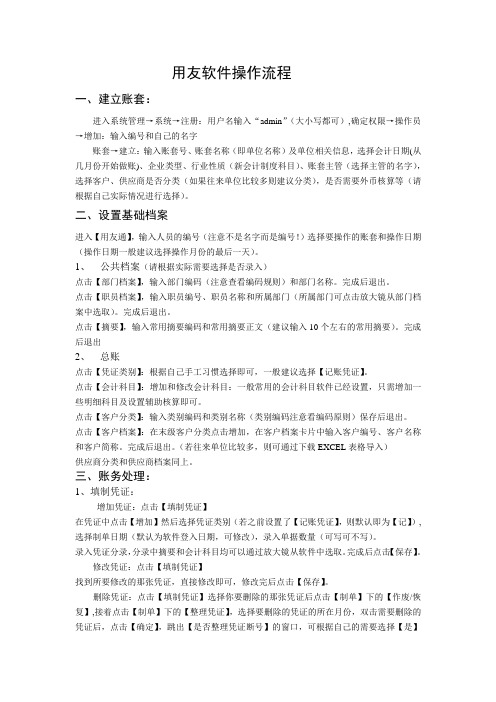
用友软件操作流程一、建立账套:进入系统管理→系统→注册:用户名输入“admin”(大小写都可),确定权限→操作员→增加:输入编号和自己的名字账套→建立:输入账套号、账套名称(即单位名称)及单位相关信息,选择会计日期(从几月份开始做账)、企业类型、行业性质(新会计制度科目)、账套主管(选择主管的名字),选择客户、供应商是否分类(如果往来单位比较多则建议分类),是否需要外币核算等(请根据自己实际情况进行选择)。
二、设置基础档案进入【用友通】,输入人员的编号(注意不是名字而是编号!)选择要操作的账套和操作日期(操作日期一般建议选择操作月份的最后一天)。
1、公共档案(请根据实际需要选择是否录入)点击【部门档案】,输入部门编码(注意查看编码规则)和部门名称。
完成后退出。
点击【职员档案】,输入职员编号、职员名称和所属部门(所属部门可点击放大镜从部门档案中选取)。
完成后退出。
点击【摘要】,输入常用摘要编码和常用摘要正文(建议输入10个左右的常用摘要)。
完成后退出2、总账点击【凭证类别】:根据自己手工习惯选择即可,一般建议选择【记账凭证】。
点击【会计科目】:增加和修改会计科目:一般常用的会计科目软件已经设置,只需增加一些明细科目及设置辅助核算即可。
点击【客户分类】:输入类别编码和类别名称(类别编码注意看编码原则)保存后退出。
点击【客户档案】:在末级客户分类点击增加,在客户档案卡片中输入客户编号、客户名称和客户简称。
完成后退出。
(若往来单位比较多,则可通过下载EXCEL表格导入)供应商分类和供应商档案同上。
三、账务处理:1、填制凭证:增加凭证:点击【填制凭证】在凭证中点击【增加】然后选择凭证类别(若之前设置了【记账凭证】,则默认即为【记】),选择制单日期(默认为软件登入日期,可修改),录入单据数量(可写可不写)。
录入凭证分录,分录中摘要和会计科目均可以通过放大镜从软件中选取。
完成后点击【保存】。
修改凭证:点击【填制凭证】找到所要修改的那张凭证,直接修改即可,修改完后点击【保存】。

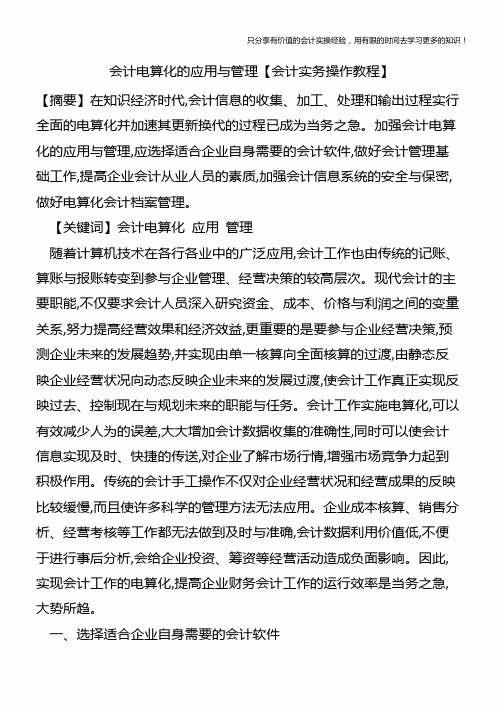
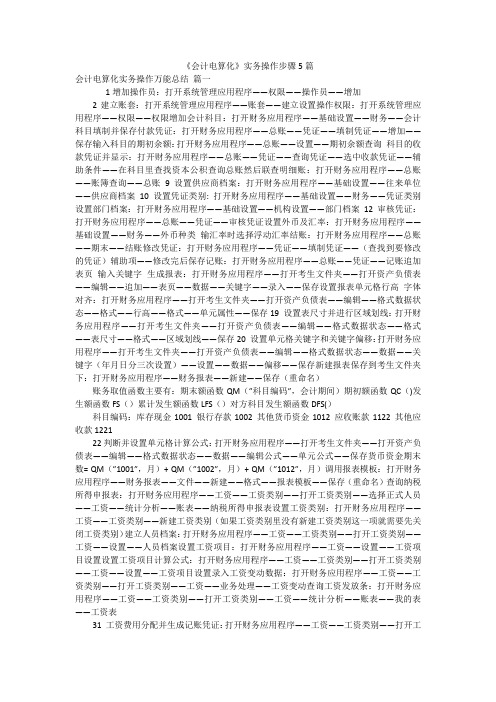
《会计电算化》实务操作步骤5篇会计电算化实务操作万能总结篇一1增加操作员:打开系统管理应用程序——权限——操作员——增加2建立账套:打开系统管理应用程序——账套——建立设置操作权限:打开系统管理应用程序——权限——权限增加会计科目:打开财务应用程序——基础设置——财务——会计科目填制并保存付款凭证:打开财务应用程序——总账——凭证——填制凭证——增加——保存输入科目的期初余额:打开财务应用程序——总账——设置——期初余额查询科目的收款凭证并显示:打开财务应用程序——总账——凭证——查询凭证——选中收款凭证——辅助条件——在科目里查找资本公积查询总账然后联查明细账:打开财务应用程序——总账——账簿查询——总账9 设置供应商档案:打开财务应用程序——基础设置——往来单位——供应商档案10 设置凭证类别: 打开财务应用程序——基础设置——财务——凭证类别设置部门档案:打开财务应用程序——基础设置——机构设置——部门档案12 审核凭证:打开财务应用程序——总账——凭证——审核凭证设置外币及汇率:打开财务应用程序——基础设置——财务——外币种类输汇率时选择浮动汇率结账:打开财务应用程序——总账——期末——结账修改凭证:打开财务应用程序——凭证——填制凭证——(查找到要修改的凭证)辅助项——修改完后保存记账:打开财务应用程序——总账——凭证——记账追加表页输入关键字生成报表:打开财务应用程序——打开考生文件夹——打开资产负债表——编辑——追加——表页——数据——关键字——录入——保存设置报表单元格行高字体对齐:打开财务应用程序——打开考生文件夹——打开资产负债表——编辑——格式数据状态——格式——行高——格式——单元属性——保存19 设置表尺寸并进行区域划线:打开财务应用程序——打开考生文件夹——打开资产负债表——编辑——格式数据状态——格式——表尺寸——格式——区域划线——保存20 设置单元格关键字和关键字偏移:打开财务应用程序——打开考生文件夹——打开资产负债表——编辑——格式数据状态——数据——关键字(年月日分三次设置)——设置——数据——偏移——保存新建报表保存到考生文件夹下:打开财务应用程序——财务报表——新建——保存(重命名)账务取值函数主要有:期末额函数QM(”科目编码”,会计期间)期初额函数QC()发生额函数FS()累计发生额函数LFS()对方科目发生额函数DFS()科目编码:库存现金1001 银行存款1002 其他货币资金1012 应收账款1122 其他应收款122122判断并设置单元格计算公式:打开财务应用程序——打开考生文件夹——打开资产负债表——编辑——格式数据状态——数据——编辑公式——单元公式——保存货币资金期末数= QM(”1001”,月)+ QM(”1002”,月)+ QM(”1012”,月)调用报表模板:打开财务应用程序——财务报表——文件——新建——格式——报表模板——保存(重命名)查询纳税所得申报表:打开财务应用程序——工资——工资类别——打开工资类别——选择正式人员——工资——统计分析——账表——纳税所得申报表设置工资类别:打开财务应用程序——工资——工资类别——新建工资类别(如果工资类别里没有新建工资类别这一项就需要先关闭工资类别)建立人员档案:打开财务应用程序——工资——工资类别——打开工资类别——工资——设置——人员档案设置工资项目:打开财务应用程序——工资——设置——工资项目设置设置工资项目计算公式:打开财务应用程序——工资——工资类别——打开工资类别——工资——设置——工资项目设置录入工资变动数据:打开财务应用程序——工资——工资类别——打开工资类别——工资——业务处理——工资变动查询工资发放条:打开财务应用程序——工资——工资类别——打开工资类别——工资——统计分析——账表——我的表——工资表31 工资费用分配并生成记账凭证:打开财务应用程序——工资——工资类别——打开工资类别——工资——业务处理——工资分摊——制单——保存32 定义工资转账关系:打开财务应用程序——工资——工资类别——打开工资类别——工资——业务处理——工资分摊——工资分摊设置——增加33 录入工资原始数据:打开财务应用程序——工资——工资类别——打开工资类别——工资——业务处理——工资变动34 查询固定资产使用状况分析表:打开财务应用程序——固定资产——账表——我的账表——分析表——固定资产使用状况分析表35 固定资产增加:打开财务应用程序——固定资产——卡片——资产增加——保存36 录入固定资产原始卡片:打开财务应用程序——固定资产——卡片——录入原始卡片——保存37 设置固定资产类别:打开财务应用程序——固定资产——设置——资产类别——增加——保存38 查询所有部门的计提折旧汇总表:打开财务应用程序——固定资产——账表——我的账表——折旧表——部门折旧计提汇总表39 查询固定资产统计表:打开财务应用程序——固定资产——账表——我的账表——统计表——固定资产统计表40 查询某类固定资产明细表:打开财务应用程序——固定资产——账表——我的账表——账簿——单个固定资产明细表——在类别下拉菜单中找到某类41 计提本月固定资产折旧生成凭证:打开财务应用程序——固定资产——处理——计提本月折旧————点凭证——借方固定资产清理1606,贷方累计折旧1602——保存42 资产变动:打开财务应用程序——固定资产——卡片——变动单——原值增加——保存43 查询某类固定资产总账:打开财务应用程序——固定资产——账表——我的账表——账簿——固定资产总账——选择类别44 查询供应商往来余额表:打开财务应用程序——采购——供应商往来账表——供应商往来余额表4546 设置客户档案:打开财务应用程序——基础设置——往来单位——客户档案47 输入期初采购专用发票:打开财务应用程序——采购——采购发票——增加(选择专用发票)——保存48 查询全部客户的客户往来余额表:打开财务应用程序——销售——客户往来账表——客户往来余额表49 查询全部供应商的供应商对账单:打开财务应用程序——采购——供应商往来账表——供应商往来对账单50 将收款单余销售发票进行核销:打开财务应用程序——销售——客户往来——收款结算——点核销——在本次结算中输入核销的金额——保存51 设置供应商档案:打开财务应用程序——基础设置——往来单位——供应商档案52 输入采购专用发票:打开财务应用程序——采购——采购发票——增加(选择专用发票)——保存53 输入销售专用发票:打开财务应用程序——销售——销售发票——增加(选择专用发票)——保存54 对销售发票进行账龄分析:打开财务应用程序——销售——客户往来账表——账龄分析55 输入付款单:开财务应用程序——采购——供应商往来——付款结算56 查询全部客户对账单:打开财务应用程序——销售——客户往来账表——客户对账单会计电算化考试实务题操作步骤篇二会计电算化考试实务题操作步骤题型选择→选择题→判断题→Windows题(启动→总在最前)→Word题→Excel题(题目描述→题目操作)→实务题→电算化补丁→账务→操作员姓名(考试人)→确认→一、增补如下会计科目1.初始设置→总在最前→科目及余额初始→科目设置→增加→输入内容(科目代码,科目名称,科目特征,余额方向)→确认(五小题)→退出→二、填补以下会计科目的余额科目及余额初始→初始科目余额→输入余额(五小题)→存入→退出→初始完成确认→确认(重复)→关闭初始设置窗口→三、根据下列经济业务录入记账凭证2.日常账务→凭证处理→记账凭证录入→日期→凭证类型(收款、付款、转账)→摘要→科目→金额(借贷平衡)→存入→下一张(共10张)→退出(现金或银行存款,在借方为收款,在贷方为付款,借贷都没有的为转账)五、凭证账簿数据查询(第1、2题)2.日常账务→凭证处理→凭证查询、打印→简单条件查询→输入凭证号范围→更改凭证类型→确认→填写答案→增加一行→题号(1-2)→输入金额→确认→退出(第3、4、5题)退出凭证简单条件查询对话框→账簿查询打印→明细账→普通明细账→出现科目选择对话框(树形)→双击科目→填写答案→增加一行→题号(3-5)→输入金额→确认→退出→关闭日常账务→关闭账务处理系统。

会计电算化实务题操作步骤(一)实务题——账务——会计电算化考试软件【账务处理系统】。
初始设置(点击“总在最前面”,试题放在最前面):1.科目及余额初始——科目设置——显示会计科目表,点击“增加”按钮——显示“输入/修改科目”对话框,按题要求填入:科目代码、科目名称、科目特征、余额方向。
填好后,点击:“确认”。
五道题全部做完,点击“退出”,做错了点击“删除”或“修改”,进行改正。
2.科目及余额初始——初始科目余额——显示“初始科目余额表”,共五题,按题要求,把余额3.——录入到表中,录完一个余额,按一次回车键,做错了点击剔除金额为空项,再重做,五题做完——【存入】——【退出】。
4.上面1.2做完后:(1)点击“初始化完成确认”——点击“验证”——“连续完成上述工作”。
(2)点击“初始化完成确认”——点击“初始化完成确认”。
(咨询是否备份,选择“不备份”)(二)日常账务1.日常账务窗口中,凭证处理——记账凭证录入——显示“记账凭证录入框”,在框内录入凭证。
(1)摘要可以随便录入(一般输入题号),双击科目,弹出一个科目选择表——在表中选择题目要求的科目——选好后,双击该科目,大多数科目会自动填入科目名称一栏,有少数科目(如:应收账款、应付账款),双击后会出现“辅助核算”对话框,在“辅助核算”对话框中,点击“地区帮助”,选苏州(规定),再选“单位帮助”。
按题意选甲公司、乙公司、丙公司,选好后点击“确认”,再把“借方”或者“贷方”金额录入。
(2)凭证类型选择(收款、付款、转账三类凭证),选择方法:a.如果借方是“现金”或“银行存款”,贷方是其它科目,则凭证为“收款凭证”。
b.如果贷方是“现金”或“银行存款”,借方是其它科目,则凭证为“付款凭证”。
c.如果贷方和借方都是“现金”或“银行存款”,则凭证为“付款凭证”。
d.如果借方和贷方都没有“现金”或“银行存款”,则凭证为“转账凭证”。
(3)录完一张凭证后一定要点击【存入】按钮。